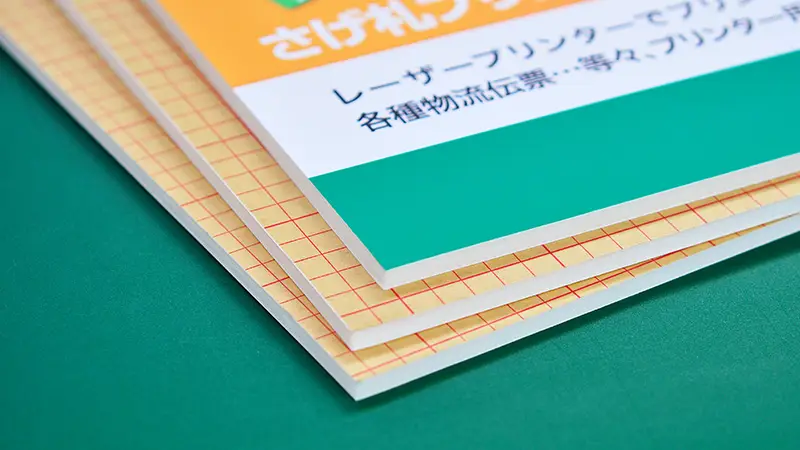インクジェットクロス用紙を使ったタペストリーやバナーの印刷から作成まで、実際の作成方法、コツをステップ・バイ・ステップ で詳しく解説。

目次
飲食店や小売店、理美容店などの店頭に装飾された大型のタペストリー(バナー)は、訴求力に優れ、集客効果を期待できます。存在感がある掲示ツールとして、店舗の雰囲気づくりに効果的です。
大判インクジェットプリンターを使用されていれば、大型タペストリー(バナー)の内製化が可能です。
タペストリー(バナー)用のメディアとしては、クロス系を筆頭に、屋外掲示も可能なユポ®合成紙や柔らかな風合いのインクジェット不織布などもお使いいただけます。これらのメディアは、比較的丈夫なメディアであり、タペストリー(バナー)用メディアに適しています。
タペストリー(バナー)用に最も多く利用されるクロス系メディアを例に、集客効果の高いタペストリー(バナー)を内製化するのに必要なツール類や作成のコツなどをご紹介します。
商品ページはこちらから⇒
クロス系ロール紙とプリント推奨設定
使用するクロス系ロール紙
使用するクロス系のロール紙は、屋内用途なら高発色防炎クロス【彩dex200】、屋外用途なら高発色耐久クロス【彩dex300】をお奨めします。
高発色防炎クロス(彩dex200)
 発色や画質に優れた防炎クロスの定番品。
発色や画質に優れた防炎クロスの定番品。
イベント会場・店舗内にも安心の防炎性能。耐水性にも優れています。
※こちらの製品を使用し、インクジェットプリンターで印字された出力物について、防炎製品の表示が可能です。
関連記事:「防災製品」については以下から。
万一の火災に備えて求められているタペストリー・バナーの「防炎製品」とは

高発色耐久クロス(彩dex300)
屋 外耐久性6ヶ月以上、屋外用クロスの定番品。
外耐久性6ヶ月以上、屋外用クロスの定番品。
高画質・高発色で、耐水性にも優れています。

プリンター推奨設定
高発色防炎クロス(彩dex200)
高発色防炎クロス(彩dex200)をプリントする時には、以下の推奨設定を参考にしてください。
デザインの内容によっては、用紙種類や印刷設定を変えたり、カラーバランス・印刷濃度などを調整することでより鮮やかな印刷が可能な場合があります。推奨設定は目安として参考にしてください。
| 機種 | 用紙種類 | ||
| エプソン | SC/PXシリーズ | MC/PMクロス<防炎> | |
| キャノン | iPFシリーズ | 染・顔料 | 合成紙(糊無し) |
| 顔料 | Canon防炎クロスHG | ||
| HP | DesignJetシリーズ | 染・顔料 | コート紙 |
| 顔料 | HPプレミアムマットフォト紙 | ||
- プリンターから出力された用紙をカットする際は、プリンター機能のオートカットを使用せずハサミなどでカットしてください。
プリンター故障の原因となる場合があります。 - 用途や印刷内容に応じて、プリンタードライバーの各種設定を調整することで品質の高いプリントが可能です。
高発色耐久クロス(彩dex300)
高発色耐久クロス(彩dex300)をプリントする時には、以下の推奨設定を参考にしてください。
デザインの内容によっては、用紙種類や印刷設定を変えたり、カラーバランス・印刷濃度などを調整することでより鮮やかな印刷が可能な場合があります。推奨設定は目安として参考にしてください。
| 機種 | 用紙種類 | ||
| エプソン | SC/PXシリーズ | MC/PMクロス<防炎> | |
| キヤノン | iPFシリーズ PRO/TX/TM/TAシリーズ | 染・顔料 | 合成紙(糊無し) |
| 顔料 | クロス | ||
| HP | DesignJetシリーズ | 染・顔料 | コート紙 |
| 顔料 | HPプレミアムマットフォト紙 | ||
- プリンターから出力された用紙をカットする際は、プリンター機能のオートカットを使用せずハサミなどでカットしてください。
プリンター故障の原因となる場合があります。 - 用途や印刷内容に応じて、プリンタードライバーの各種設定を調整することで品質の高いプリントが可能です。
ヒートカット処理ツール
使用する 高発色防炎クロス【彩dex200】および高発色耐久クロス【彩dex300】では、ヒートカットすることで、端面がほつれません。反対に、ヒートカットしないと糸がほつれてしまいます。
高発色防炎クロス【彩dex200】および高発色耐久クロス【彩dex300】では、ヒートカットすることで、端面がほつれません。反対に、ヒートカットしないと糸がほつれてしまいます。
これらのクロスロール紙は、ヒートカット処理されることをお奨めいたします。
以下のツールを使用されることで、ヒートカット処理作業はスムーズに行われ作業効率が高まります。
- クロスメディアカッター
- スタンドクリーナー
- パワーコントローラー
- 耐熱ゴムマット
- ステンレス定規
これらのヒートカット処理ツールは、のぼり旗やフラッグなどの作成に使用するポンジクロス 【彩dex500】 でもお使いいただけます。
のぼり旗の作成のコツは以下から。
集客効果抜群の「のぼり旗」を作成。実際の作成方法、コツを解説。
プリント出力からカット
プリント出力
お 使いの大判インクジェットプリンターに、高発色防炎クロス【彩dex200】または高発色耐久クロス【彩dex300】をセットし、出力します。
使いの大判インクジェットプリンターに、高発色防炎クロス【彩dex200】または高発色耐久クロス【彩dex300】をセットし、出力します。
これらのクロス系メディアでは、オートカッターはプリンター故障の原因になる恐れがありますので、ハサミなどで手動で切ってください。
カット
プ リントが終わりましたらカット作業に移ります。
リントが終わりましたらカット作業に移ります。
裏面からカットすると仕上がりがきれいです。表面(印字面)からカットすると焦げ付く場合があります。
このため、表面(印字面)からカッターで1cm程度の幅でカット位置の印をつけておくと作業がスムーズです。
 耐熱ゴムマットの上で、先ほど表面(印字面)からつけた印にそって、ヒートカッター、ステンレス定規を使いカットします。
耐熱ゴムマットの上で、先ほど表面(印字面)からつけた印にそって、ヒートカッター、ステンレス定規を使いカットします。

パワーコントローラーを75%に温度調節すると、切断面がきれいに仕上がります。刃先の汚れは、スタンドクリーナーで拭き落してください。
初めてカットされる場合や慣れないうちは、不要な端切れで、テストカットしてください。失敗を防げます。
※ヒートカッターは、高温となりますので、火傷にはくれぐれもご注意ください。
タペストリーバーへの取り付け
 カットが終了しましたら、タペストリーバーに取り付けます。
カットが終了しましたら、タペストリーバーに取り付けます。
付属のヘッダーを上下に取り付けます。
ヘッダーはテープになっていますので、剥離紙をはがし、カットしたクロスに貼り付けます。

テープが付き難い場合は、ホッチキスで補強してください。

タペストリーバーに差し込み、吊り具もセットします。
タペストリーの完成
 上下にタペストリーバーを取り付け、上部の吊り具(写真では、吸盤付き)でガラス面に掲示し、完成しました。
上下にタペストリーバーを取り付け、上部の吊り具(写真では、吸盤付き)でガラス面に掲示し、完成しました。

クロス系のメディアは、スタンドタイプなどのバナーサインとしても、便利にお使いいただけます。
商品ページはこちらから⇒